의문
문제: Windows 참가자 프로그램을 제거하는 방법은 무엇입니까?
내 PC가 Microsoft에 통계 데이터를 보내는 것을 원하지 않고 이 Windows 참가자 프로그램을 제거하고 싶습니다. 이미 Windows 10에 통합되어 있으므로 제거하거나 비활성화할 수 있는 방법이 있습니까?
해결 답변
Windows 참가자 프로그램 Microsoft에서 만든 공식 소프트웨어입니다. 이 유틸리티의 핵심은 참가자가 공식적으로 출시되기 전에 최신 Windows 빌드를 테스트할 수 있다는 것입니다. Microsoft는 사용자 피드백을 수집하여 개선 작업을 수행하고 보고된 버그 및 문제를 수정합니다.
Windows 애호가가 아니거나 개인 정보를 방해하는 것으로 생각되면 프로그램 제거를 고려할 수 있습니다. 프로그램은 가입이 필요하지만 일부 사용자는 프로그램이 있음에도 짜증을 낼 수 있습니다.
한편, 이전 마이크로소프트 윈도우 10의 강력한 도입 캠페인은 가상 커뮤니티에서 반향을 일으켰다. 개인 정보가 우려된다면 프로그램을 제거하는 것이 좋습니다. 이미 의심하는 사람도 있겠지만 Windows 참가자 프로그램에는 공식적인 "제거" 기능이 없습니다. 그럼에도 불구하고 다음 제안은 그것을 제거하는 데 도움이 될 것입니다.
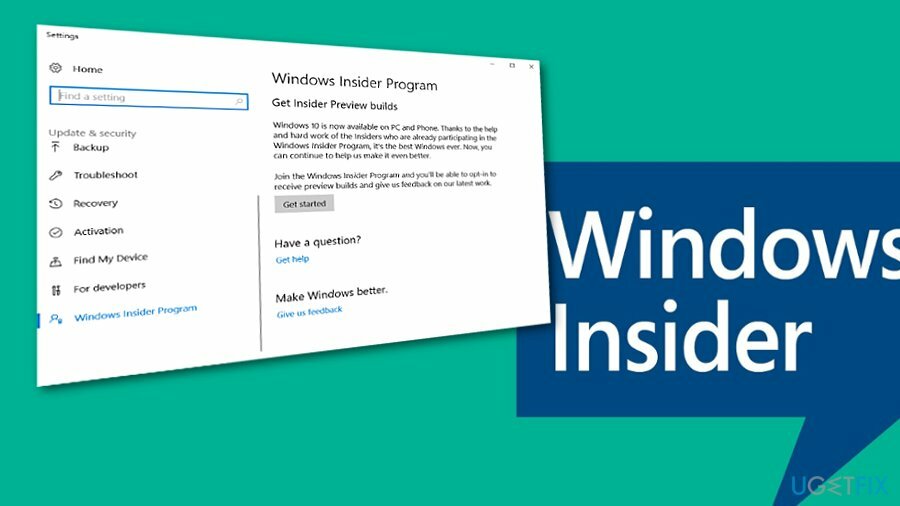
옵션 1. 등록 취소
이 파일을 제거하려면 라이센스 버전을 구입해야 합니다. 이미지 변경 이미지 변경 소프트웨어를 제거합니다.
회원이었다가 탈퇴를 하려면 당연히 로그아웃을 해야 합니다. 필요한 모든 지침은 공식 페이지.
옵션 2. Windows 참가자 비활성화
이 파일을 제거하려면 라이센스 버전을 구입해야 합니다. 이미지 변경 이미지 변경 소프트웨어를 제거합니다.
소프트웨어 활동을 중지하려면 다음 단계를 따르십시오.
- 클릭 시작 버튼을 누르고 업데이트를 입력하고 선택하십시오. 업데이트 확인. 선택 후 선택 업데이트 및 보안 부분.
- 선택하다 Windows 참가자 프로그램 창의 왼쪽에 있습니다. 그런 다음 다음을 클릭하여 프로그램을 종료합니다. 내부자 미리보기 빌드 중지.
옵션 3. 레지스트리 편집기를 사용하여 프로그램 종료
이 파일을 제거하려면 라이센스 버전을 구입해야 합니다. 이미지 변경 이미지 변경 소프트웨어를 제거합니다.
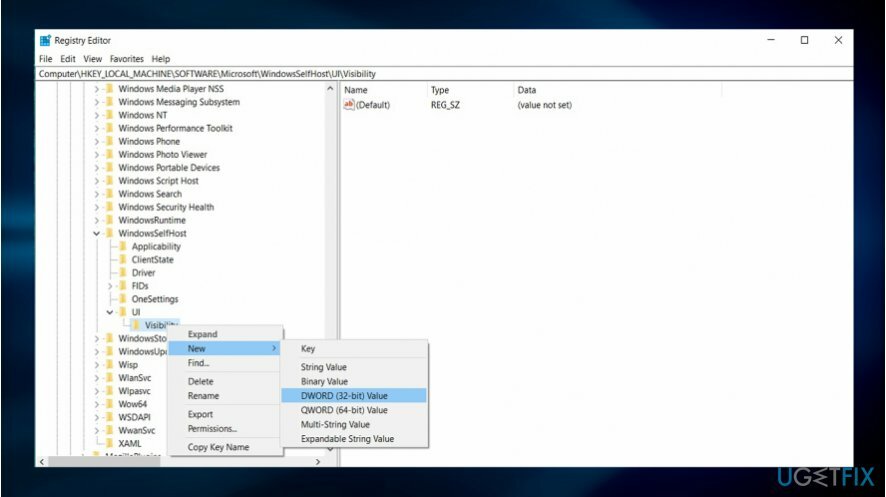
- 클릭 윈도우키+R 키를 동시에 실행 운영 명령 창.
- 입력하다 regedit, 클릭 확인. 레지스트리 편집기 열 예정이다 .
- 주소 표시줄을 클릭하고 다음 항목을 입력합니다. HKEY_LOCAL_MACHINE\\SOFTWARE\\Microsoft\\WindowsSelfHost\\UI\\가시성
- 마우스 오른쪽 버튼으로 클릭 시계 폴더, 선택 새로운 그리고 DWORD(32비트) 옵션 목록의 값입니다.
- 바꾸다 DWORD 이름 내부자 페이지 숨기기 그리고 누르다 입력하다.
- 새로 만든 두 번 클릭 DWORD 다음에서 값을 변경합니다. 0 에게 1.
- 딸깍 하는 소리 확인.
- 닫기 레지스트리 편집기.
- 나중에 설정(윈도우 키+ 나). 업데이트 및 보안 섹션으로 들어갑니다. Windows 참가자 프로그램 항목이 사라집니다.
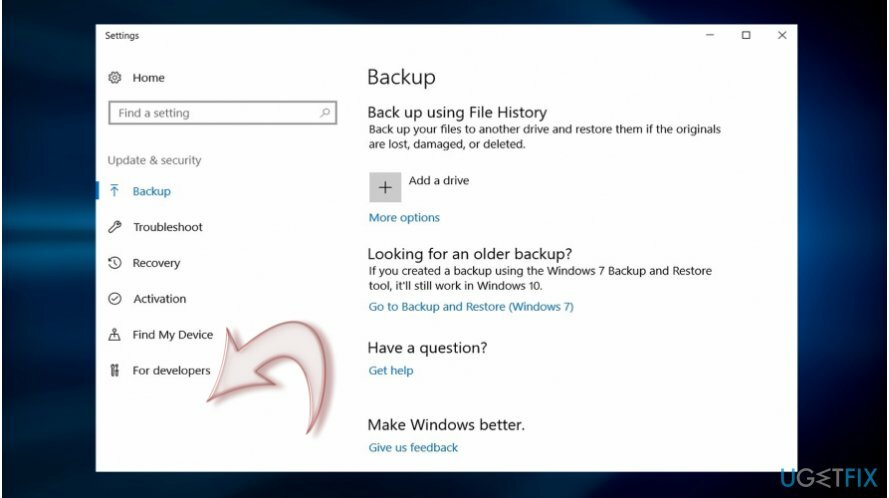
프로그램에 기여하고 싶은 경우 변경하여 다시 활성화할 수 있습니다. DWORD 숨기기 내부 페이지 ~의 가치 1 에게 0 에서 6단계.
Windows 10은 더 많은 사용자가 보안 설정을 더 자유롭게 관리할 수 있도록 합니다. 설정을 클릭한 다음 개인 정보를 클릭합니다. 거기에서 광범위한 옵션 목록을 볼 수 있습니다. 위치, 전자 메일 계정 및 앱에 대한 개인 정보 옵션 외에도 Microsoft가 PC에 대해 수집하는 통계 데이터의 양을 선택할 수 있습니다. 이러한 설정은 다음에서 찾을 수 있습니다. 피드백 및 진단.
한 번의 클릭으로 프로그램 제거
ugetfix.com 전문가가 제공하는 단계별 가이드를 통해 이 프로그램을 제거할 수 있습니다. 시간을 절약하기 위해 이 작업을 자동으로 수행하는 데 도움이 되는 도구도 선택했습니다. 바쁘거나 스스로 프로그램을 제거할 만큼 경험이 부족하다고 생각되면 다음 솔루션을 자유롭게 사용하십시오.
권하다
지금 그것을 할!
다운로드제거 소프트웨어행복
보장하다
지금 그것을 할!
다운로드제거 소프트웨어행복
보장하다
Reimage를 사용하여 프로그램을 제거하지 못한 경우 지원 팀에 문제를 알려주십시오. 가능한 한 많은 세부정보를 제공해야 합니다. 귀하의 문제에 대해 알아야 한다고 생각하는 모든 세부 정보를 알려주십시오.
특허 받은 이 수리 프로세스는 사용자 컴퓨터에서 손상되거나 누락된 파일을 대체할 수 있는 2,500만 개의 구성 요소 데이터베이스를 사용합니다.
손상된 시스템을 복구하려면 라이센스 버전을 구입해야 합니다. 이미지 변경 맬웨어 제거 도구.

웹사이트, ISP 및 기타 당사자가 귀하를 추적하지 못하도록 방지
완전히 익명을 유지하고 ISP와 정부가 감시 당신에, 당신은 고용해야 개인 인터넷 액세스 VPN. 모든 정보를 암호화하여 완전히 익명으로 유지하면서 인터넷에 연결할 수 있고 추적기, 광고 및 악성 콘텐츠를 방지할 수 있습니다. 가장 중요한 것은 NSA 및 기타 정부 기관이 뒤에서 수행하는 불법 감시 활동을 중단하는 것입니다.
손실된 파일을 빠르게 복구
컴퓨터를 사용하는 동안 예상치 못한 상황이 언제든지 발생할 수 있습니다. 정전으로 인해 컴퓨터가 꺼지거나, 죽음의 블루 스크린(BSoD)이 발생할 수 있습니다. 또는 잠시 자리를 비웠을 때 임의의 Windows 업데이트가 컴퓨터에 발생할 수 있습니다. 분. 결과적으로 학업, 중요한 문서 및 기타 데이터가 손실될 수 있습니다. 에게 다시 덮다 손실된 파일, 당신은 사용할 수 있습니다 데이터 복구 프로 – 하드 드라이브에서 아직 사용할 수 있는 파일의 복사본을 검색하여 빠르게 검색합니다.